对于目标文件系统文件过大放不到u盘里怎么办?我们常常会需要使用U盘拷贝或者是传输文件,内存也很大,能够保存比较多的文件。但是有小伙伴们在进行文件拷贝时,却提示目标文
对于目标文件系统文件过大放不到u盘里怎么办?我们常常会需要使用U盘拷贝或者是传输文件,内存也很大,能够保存比较多的文件。但是有小伙伴们在进行文件拷贝时,却提示目标文件过大无法复制到U盘的情况,而U盘的空间确完全足够。那么今天小就来告诉大家对于目标文件系统文件过大放不到u盘里怎么办。
对于目标文件系统文件过大放不到u盘里怎么办
出现这种问题的原因为U盘的文件系统为FAT32或者fs,默认的最大文件不能超过4GB,所以我们需要将文件系统修改为NTFS,此时将不受限制。
方法一、
1、按下win+r打开运行窗口;
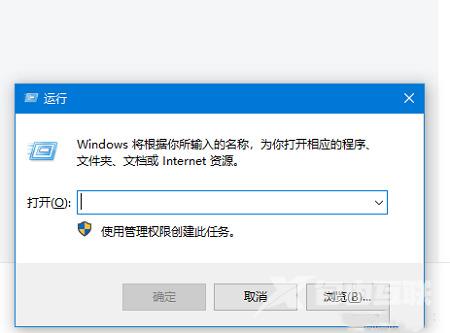
2、输入cmd,并按下回车键;
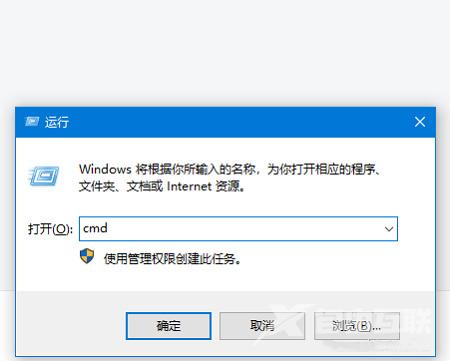
3、在打开页面中,输入命令convert G:/fs:ntfs,其中G代表需要改的文件系统盘符。

方法二、
1、将U盘插入电脑,点击选中该U盘;
2、右键点击U盘,在出现的选项菜单中点击选择“格式化”;
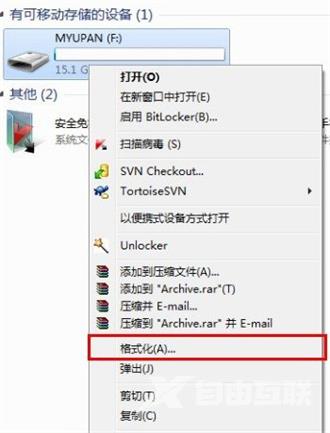
3、在格式化窗口中的“文件系统”选项处选择“NTFS”,然后勾选“快速格式化”最后点击下方的开始,等待完成即可。

